Docker 使用nsenter工具进入容器的操作
在使用Docker容器的时候,利用nsenter工具会比较方便,如果我们的系统没有的话,那就需要我们自己来安装了
1.首先访问该网址找到最新版本的nsenter工具
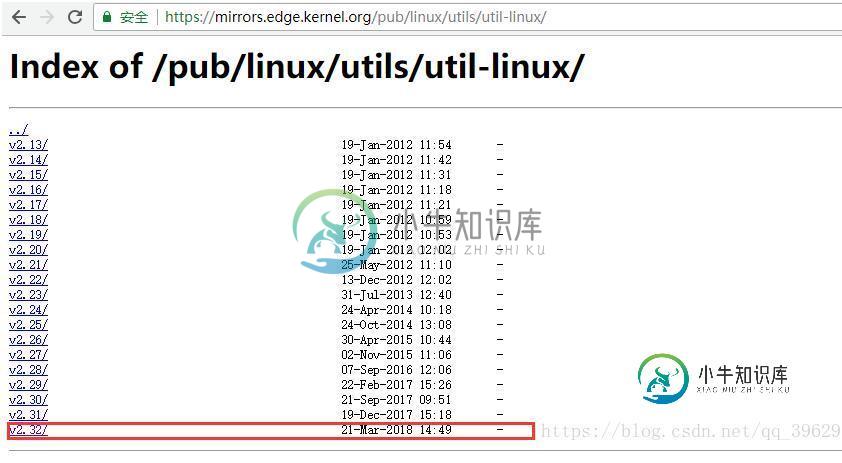
2.然后下载nsenter工具的源码到我们的主机上
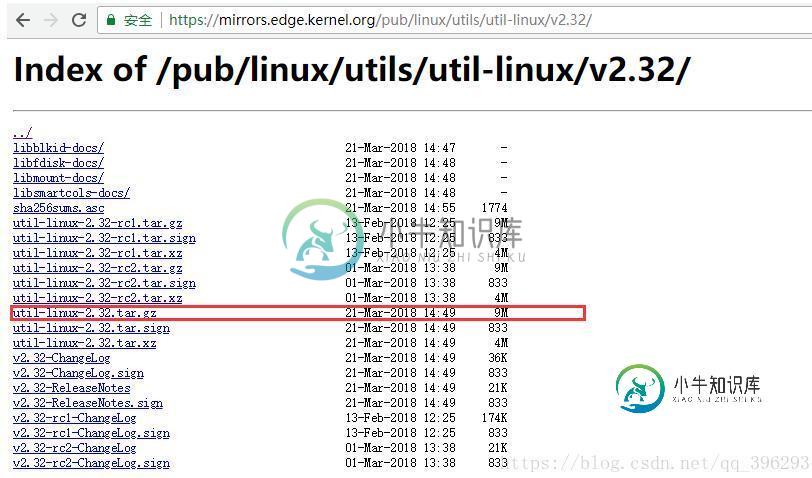
输入命令:
# wget https://mirrors.edge.kernel.org/pub/linux/utils/util-linux/v2.32/util-linux-2.32.tar.gz

3.解压.tar.gz包
# tar -xzvf util-linux-2.32.tar.gz
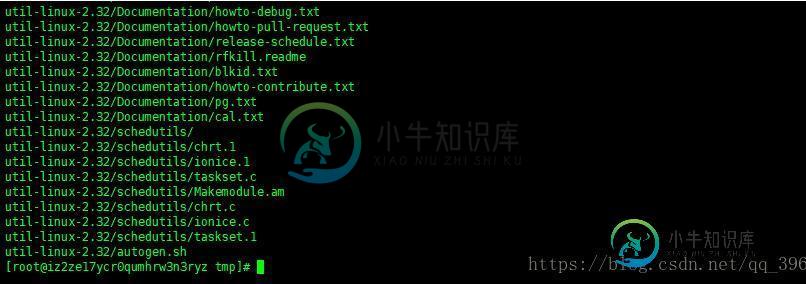
4.进入util-linux-2.32的目录
# cd util-linux-2.32/

5.输入./configure --without-ncurses命令
6.输入命令make nsenter,编译nsenter
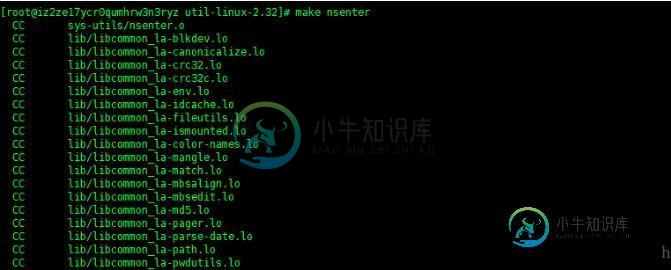
7.复制nsenter到/usr/local/bin路径下
# cp nsenter /usr/local/bin

8.查看nsenter的使用
# nsenter --help
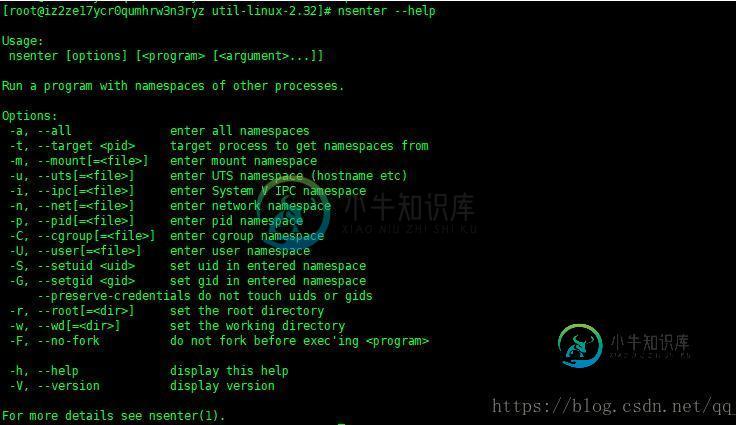
9.为了连接到容器,我们还需要找到容器的第一个进程的PID,可以通过下面的命令获取
格式:
PID=$(docker inspect --format "{{ .State.Pid}}" <container id>)
通过得到的这个PID,就可以连接到这个容器:
格式:
nsenter --target $PID --mount --uts --ipc --net --pid
10.获取容器第一个进程的PID
输入命令# docker ps查看正在运行的容器

输入命令查看容器
c74e0f07a914的进程的PID# docker inspect -f {{.State.Pid}} c74e0f07a914

10.拿到该进程的PID后进入该容器
输入命令
# nsenter --target 21140 --mount --uts --ipc --net --pid

成功进入该容器,21140就是容器c74e0f07a914的进程PID
以上这篇Docker 使用nsenter工具进入容器的操作就是小编分享给大家的全部内容了,希望能给大家一个参考,也希望大家多多支持呐喊教程。
-
本文向大家介绍Docker 容器操作退出后进入解决办法,包括了Docker 容器操作退出后进入解决办法的使用技巧和注意事项,需要的朋友参考一下 在我们对Docker容器操作的时候,有时候会误操作或者其他的原因无意间退出了正在操作的容器,也许你会担忧你在其中的一些操作未保存下来,无须担忧,本文中将会提供各种方法供你参考(我的建议使用最后一种)。在本文,我们将讨论五种(4+1)连接Docker容器并与
-
问题内容: 我开始使用Docker。我正在使用WordPress基本映像和docker-compose。 我正在尝试使用ssh进入其中一个容器,以检查在初始构建期间创建的文件/目录。我试着跑步,但是没有做任何事情。即使这样做,我还是希望有一个可以遍历目录结构的控制台,而不是运行单个命令。用Docker执行此操作的正确方法是什么? 问题答案: 将允许您连接到Docker容器,但这与并不是真的一样。例
-
本文向大家介绍Docker如何进入启动容器,包括了Docker如何进入启动容器的使用技巧和注意事项,需要的朋友参考一下 本文介绍了Docker如何进入启动容器,分享给大家,具体如下: 在使用-d参数时,容器启动后会进入后台,用户无法看到容器中的信息,也无法进行操作。 这个时候如果需要进入容器进行操作,有多种方法,包括使用官方的attach或exec命令,以及第三方的nsenter工具等。 1、at
-
主要内容:Docker 客户端,容器使用,运行一个 web 应用,查看 WEB 应用容器,网络端口的快捷方式,查看 WEB 应用程序日志,查看WEB应用程序容器的进程,检查 WEB 应用程序,停止 WEB 应用容器,重启WEB应用容器,移除WEB应用容器Docker 客户端 docker 客户端非常简单 ,我们可以直接输入 docker 命令来查看到 Docker 客户端的所有命令选项。 可以通过命令 docker command --help 更深入的了解指定的 Docker 命令使用方法。
-
上一节中,我们学会了如何从Docker Hub官方仓库中获取镜像。同时,我们已经知道,Docker镜像是静态的,要使用它,就是以镜像为模板,创建并运行Docker容器应用。 本节我们将详细介绍Docker容器的使用,在了解容器的各项操作之前,我们先来回顾一下,Docker 容器的生命周期里分为五种状态,其分别代表着: Created:容器已经被创建,容器所需的相关资源已经准备就绪,但容器中的程序还
-
我有一个容器在前台运行Apache服务。我希望能够从另一个shell访问容器,以便在它内部“四处查看”并检查文件。目前,如果我连接到容器,我只能查看Apache守护进程,无法运行任何命令。

